Asignar nombres en Excel
En la entrada referencias de celdas, aprendimos cómo trabajar con referencias absolutas, relativas y mixtas.
En esta entrada complementaremos la entrada anterior, y ver las ventajas que trae el asignar nombres a ciertos campos.
Fijándonos en las referencias absolutas, donde teníamos que fijar un dato externo, en este ejemplo veremos la ventaja que tiene el asignar nombre a un campo, para así evitarnos pulsar la tecla F4 para hacer la referencia.
Para asignar nombre a una celda, tenemos que seleccionar la celda y en el cuadro de nombres, cambiamos el nombre. Si la celda tiene como nombre B15, podemos modificarlo cambiándolo por un nombre de su preferencia.
Ver:
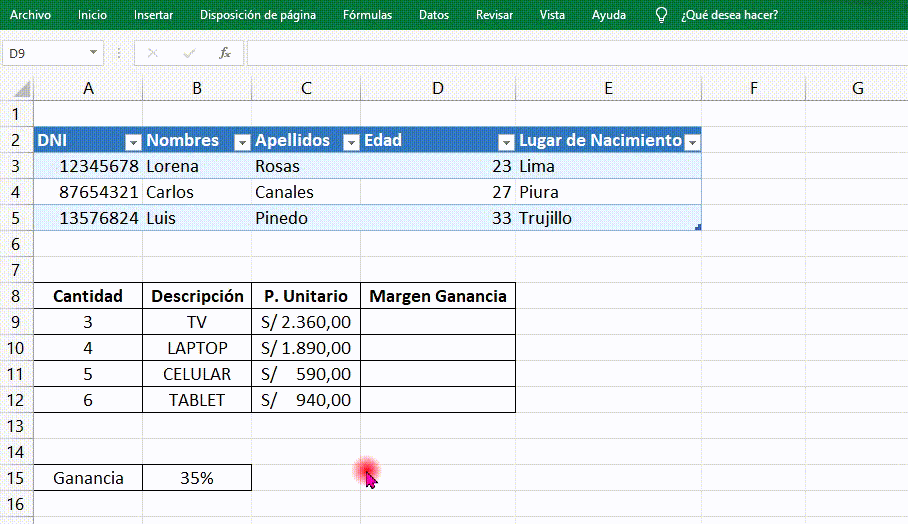
Si queremos asignar nombres a un grupo de rango de celdas, sin necesidad de hacerlo celda por celda, entonces sigue los siguientes pasos:
- Seleccionar el conjunto de datos
- ir a fórmulas
- clic en crear desde la selección
- y seleccionar la opción adecuada para ti
- Ver:
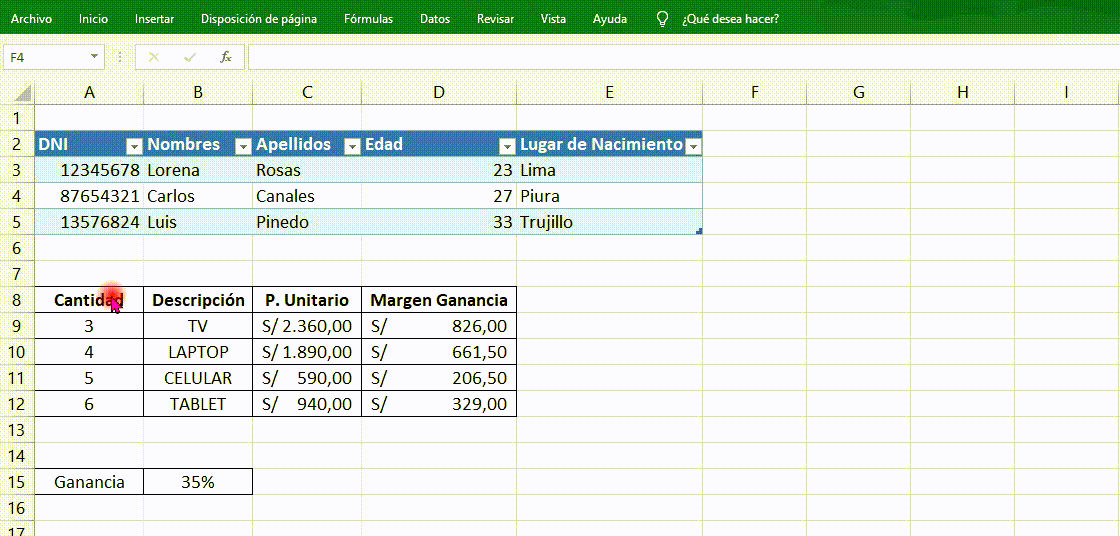
Si quieres eliminar un nombre asignado, realiza los siguientes pasos:
- Ir a la pestaña Fórmulas
- Clic en Administrador de nombres
- En la ventana que aparece, se mostrará todos los nombres que asignaste
- Selecciona el nombre que quieres borrar y clic en el botón Eliminar.
Ver:
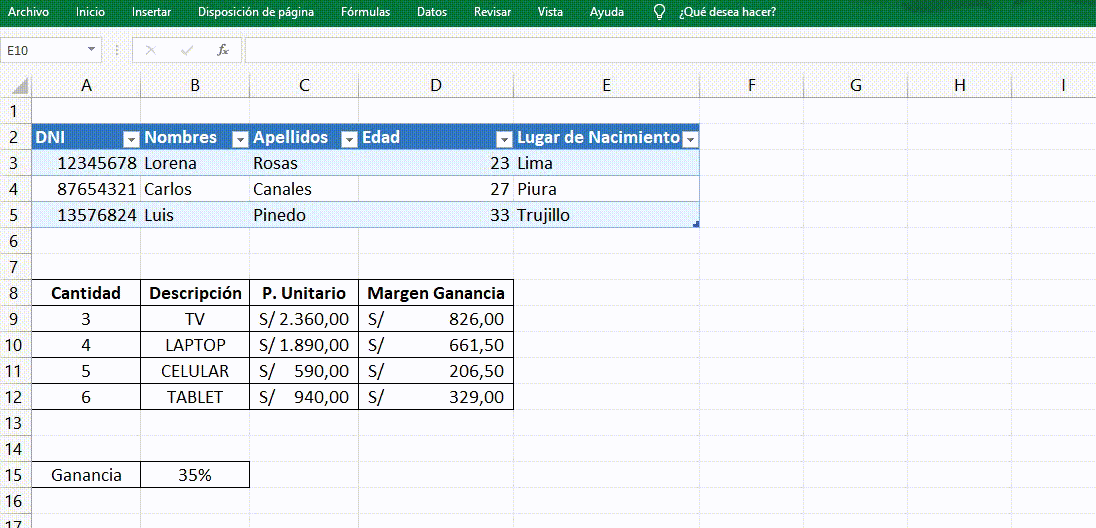
En esta parte del tutorial de Excel Básico: Asignar nombres en excel, hicimos uso del cuadro de nombres, para qué sirve y cómo emplearlo, así mismo, la herramienta administrador de nombres, donde podemos modificar y eliminar los nombres asignados a las celdas.
Espero te haya gustado la primera parte de este tutorial, si te gustó, dale me gusta y compártelo!!
NOTA: Mediante el administrador de nombres no sólo podemos eliminar los nombres asignados, sino también modificarlos.
Continuando con el curso de Excel, te comparto el siguiente enlace: Funciones básicas en Excel

